O platformie
Zakładka Charakterystyka
Jak naprawić
Więcej informacji
Podobne produkty
Czemu DataNumen Naprawa FIT?
#XNUMX Wskaźnik odzyskiwania
Ponad XNUMX+ milionów użytkowników
Ponad XNUMX+ lat doświadczenia
Gwarancja XNUMX% satysfakcji
Niezwykle prosty interfejs
Główne cechy
- Wsparcie dla naprawy wszystkich wersji plików Garmin FIT.
- Wsparcie w naprawie powiązanych plików FIT.
- Wsparcie naprawy plików FIT na uszkodzonych nośnikach, takich jak dyskietki, Zip dyski, CDROMy itp.
- Wsparcie dla wyszukiwania i wybierania plików FIT do naprawy na komputerze lokalnym według określonych kryteriów.
- Wsparcie w naprawie partii plików FIT.
- Obsługa języków 95.
- Obsługa integracji z Eksploratorem Windows, dzięki czemu można łatwo naprawić plik FIT za pomocą menu kontekstowego Eksploratora Windows.
- Obsługa operacji przeciągnij i upuść.
- Obsługa parametrów wiersza poleceń.
Jak korzystać DataNumen Naprawa FIT w celu naprawy uszkodzonych plików Garmin FIT
Start DataNumen Naprawa FIT.
Uwaga: Zamknij wszystkie inne aplikacje, które mogą mieć dostęp do pliku FIT.
Wybierz uszkodzony plik FIT, który chcesz naprawić:
Możesz wprowadzić jego nazwę bezpośrednio lub użyć przycisk, aby przeglądać i wybierać pliki lub użyj
aby go wyszukać.
DataNumen FIT Repair automatycznie zapisze poprawione dane do nowego pliku FIT xxxx_fixed.fit, gdzie xxxx to nazwa źródłowego pliku FIT. Na przykład, jeśli plik źródłowy to Activity.fit, poprawione dane będą nazywać się Activity_fixed.fit. Możesz również zmienić jego nazwę:
Możesz wprowadzić nazwę pliku bezpośrednio lub użyć przycisk, aby przeglądać i wybrać nazwę pliku.
Kliknij przycisk, DataNumen Naprawa FIT będzietarnaprawianie pliku źródłowego i wyświetlanie paska postępu:
Po pomyślnym zakończeniu procesu naprawy zobaczysz okno komunikatu, takie jak poniżej:
Teraz możesz otworzyć naprawiony plik za pomocą odpowiedniej aplikacji.
Uwaga: Wersja demonstracyjna NIE wyprowadzi stałego pliku. Zamiast tego pokaże jego zawartość, jak poniżej:
Musisz zamów pełną wersję aby uzyskać poprawiony plik.
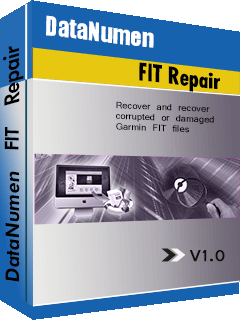
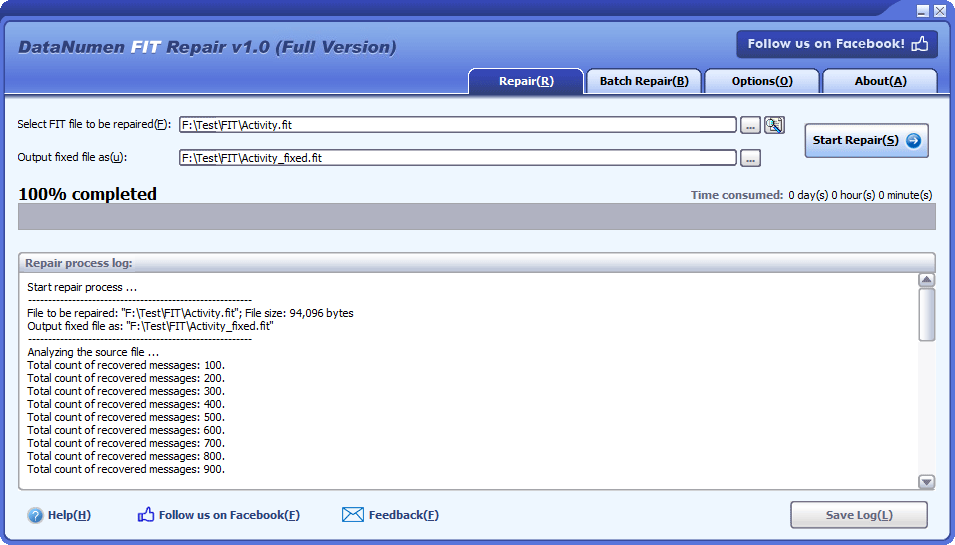
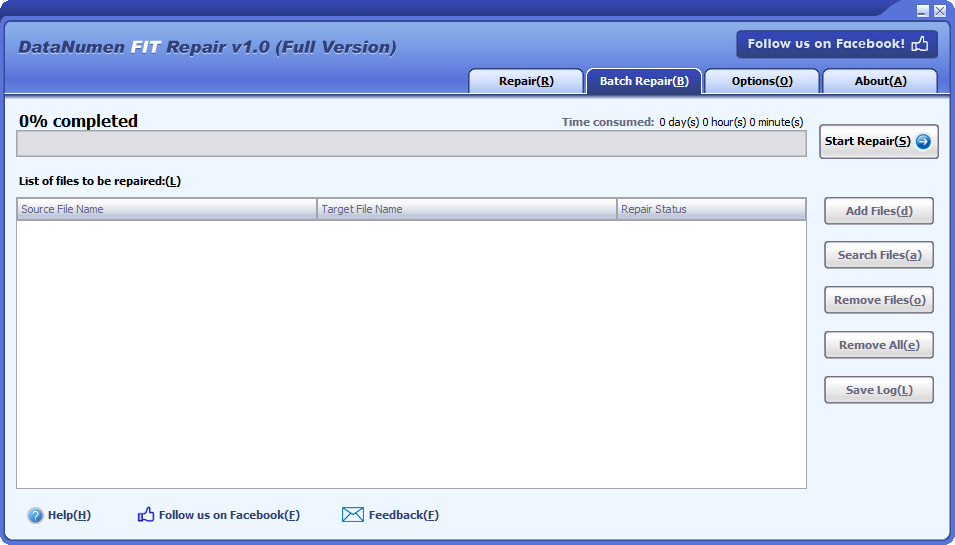
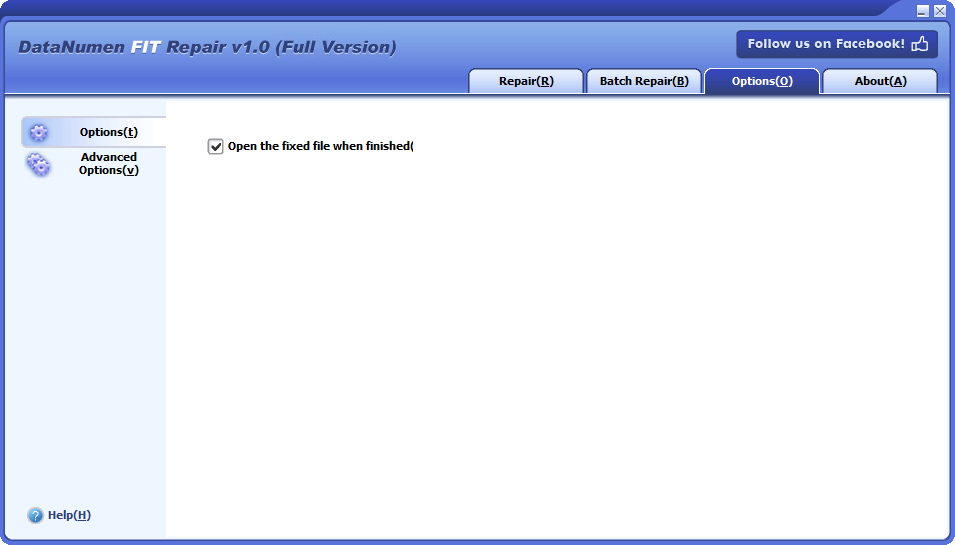
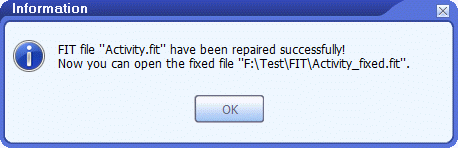
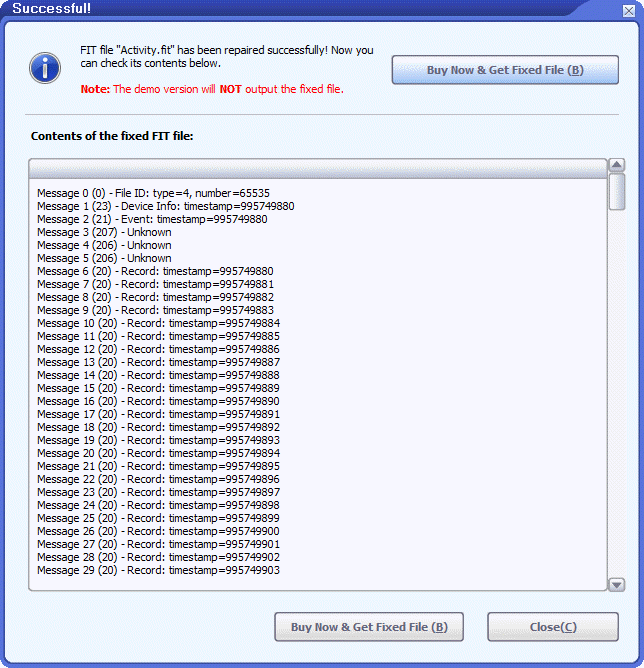
 DataNumen Naprawa FIT
DataNumen Naprawa FIT